Lovable - Integração/configuração
Neste artigo, aprenderá a traduzir todo o seu conteúdo e a tornar o seu sítio Web multilingue em poucos minutos.
Passo 1: Criar uma conta Weglot
Registe-se no Weglot, confirme o seu e-mail, dê um nome ao seu projeto no Painel de Controlo e selecione "Outro" como tecnologia do sítio Web.
Passo 2: Adicione as suas novas línguas
Escolha a língua original do seu sítio Web e as línguas para tradução.
Passo 3: Adicionar os detalhes do seu sítio Web
Introduza o seu nome de domínio (por exemplo, mywebsite.com) .
Quando adicionado, selecione "Ligar o meu sítio Web em direto".
Verá então uma secção azul intitulada "Procura a configuração mais fácil? " - esta é a opção de integração JavaScript.

Em seguida, terá a possibilidade de continuar a configuração dos subdomínios ou de não utilizar subdomínios, clicando na secção "Skip this step".
Passo 4: Utilizar subdomínios (opcional)
A nossa integração de subdomínios é favorável à SEO e permite que o seu sítio web seja melhor indexado, com URLs únicos para as versões traduzidas (por exemplo, en.website.com em inglês).
As suas definições de DNS serão apresentadas (o código de idioma será diferente consoante os idiomas que tiver adicionado) na secção "Configurar DNS manualmente":
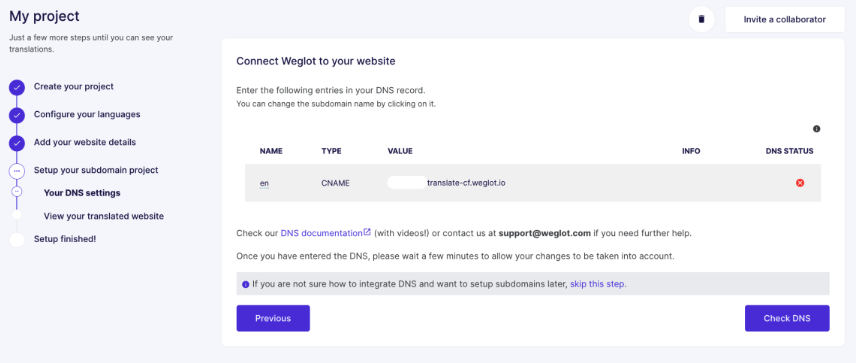
Agora, aceda à conta do seu fornecedor de nomes de domínio e à secção ou página onde pode gerir o DNS (por exemplo, no Google Domains, está localizado num separador na barra de menu do lado esquerdo chamado DNS).
Nesta fase, deve poder criar novas entradas na secção DNS do seu ecrã (no nosso exemplo, é na secção "Registos de recursos personalizados").
Selecione CNAME como o tipo de entrada.
Introduzir "en"(para os que acrescentam inglês) na secção "Nome" e o valor fornecido pela Weglot na secção "Dados".
Se tiver problemas em descobrir onde encontrar ou como atualizar os seus registos DNS, nós podemos ajudá-lo. Basta enviar-nos um e-mail para support@weglot.com.
Depois de ter adicionado e guardado as entradas, volte à página Weglot. Pode clicar em " Verificar DNS" e deve aparecer um ícone de marca de verificação verde: isto significa que tudo foi configurado com êxito (por vezes, isto pode demorar alguns minutos ou mesmo 10, por isso não se assuste se o ícone de marca de verificação verde ainda não tiver aparecido ao lado do seu registo DNS). Clique em"Next" (Seguinte).
Passo 5: Adicionar o Weglot ao Lovable
Copie e cole o snippet Weglot fornecido no seu Dashboard no Lovable.
No seu Painel de Controlo Lovable, selecione o seu "Projeto", vá para o chat e peça ao Lovable para adicionar o snippet Weglot JS ao cabeçalho HTML do seu sítio Web (o código será ligeiramente diferente se escolher subdomínios):
<script type="text/javascript" src="https://cdn.weglot.com/weglot.min.js"></script> <script> Weglot.initialize({ api_key: 'Your API Key' }); </script>”
Nota que a utilização do chat custa-te 1 crédito Lovable.
Se não quiser utilizar um crédito Lovable e tiver uma subscrição paga no Lovable, pode utilizar o "Modo de Código" para integrar o Weglot no seu sítio Web.
Para o fazer, basta clicar nesta opção na parte superior:

Depois, vá ao ficheiro "index.html" e adicione o script Weglot imediatamente antes da etiqueta ⟨/head⟩:
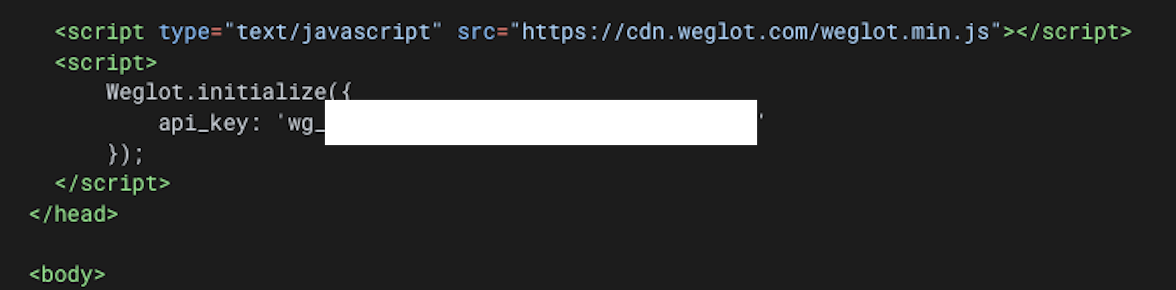
O seu sítio Web não está totalmente traduzido? No seu Painel de Controlo> Definições, adicione uma regra dinâmica com o seletor "body".
O seu sítio Web está agora traduzido!
O seu sítio Web foi traduzido com êxito. Aceda ao seu sítio Web e verá um alternador de idiomas no canto inferior direito do seu sítio (pode demorar alguns minutos a aparecer). Também pode alterar a sua posição - consulte o nosso guia para saber como.
A Weglot fornece-lhe a primeira ronda de tradução automática. Para as visualizar, inicie sessão na sua conta Weglot e aceda ao seu Painel de Controlo >Traduções > Línguas. Aqui, pode rever e editar manualmente todas as suas traduções.
